在win7系统中没有声音,点击右下角小喇叭,按照提示进行修复完成后的“疑难解答已完成”界面,提示已找到问题“一个或多个音频服务未运行”如何解决呢?出现这样的情况,我们只需将音频所需服务启动即可。下面跟随小编脚步看看具体的解决方法。
推荐:win7 64位旗舰版下载
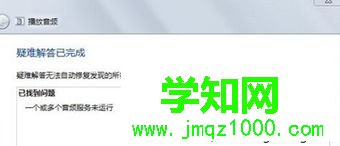
解决步骤:
1、按下“Win+R”组合键呼出运行,在运行框中输入“services.msc”点击确定打开“服务”界面;
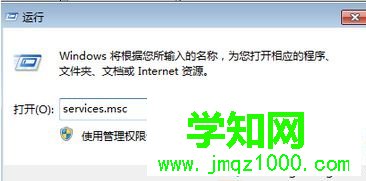
2、检查“Plug and Play”和“Power” 服务是否已启用,若未启用,双击打开该服务,将启动方式修改为“自动”,然后点击“启动”,点击应用然后点击确定保存设置;
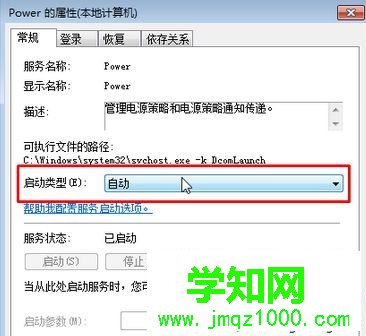
3、双击打开“Windows Audio Endpoint Builder”服务,将其“启动类型”修改为“自动”,点击“启动”,点击应用确定;

4、按照步骤3,对“Windows Audio”服务做同样操作即可解决。
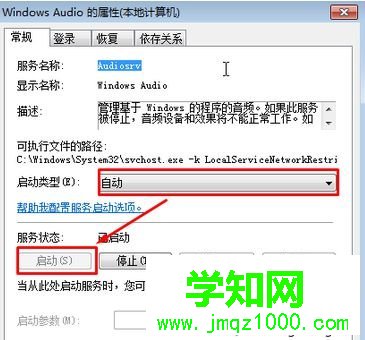
以上就是html' target='_blank'>Win7系统没有声音提示“一个或多个音频服务未运行”的全部内容了,只要参考本教程内容操作就可以轻松解决问题了。
相关教程:win8.1音频服务未运行xp系统声音服务没开启w7系统音频服务未运行郑重声明:本文版权归原作者所有,转载文章仅为传播更多信息之目的,如作者信息标记有误,请第一时间联系我们修改或删除,多谢。
新闻热点
疑难解答